Windows 10 Include un manager de pachete de stil Linux numit OneGet
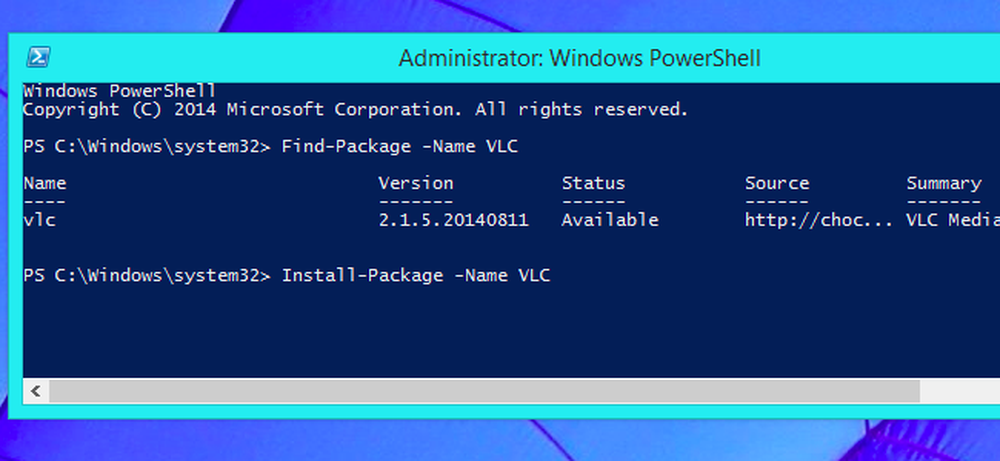
Uitați de Magazinul Windows. Microsoft lucrează la un cadru de management al pachetelor în stil Linux pentru Windows și este inclus în Windows 10. Acesta este testat cu pachetele existente ale Chocolatey și vă permite să instalați cu ușurință aplicații desktop și alte aplicații software.
Aceasta este o veste uriașă. Dacă ați folosit vreodată Linux, ați dorit probabil un sistem de gestionare a pachetelor pentru desktopul Windows încă de atunci. Acum ajunge în sfârșit!
Notă: în lansarea RTM OneGet a fost redenumit în pachetManagement.
OneGet, un cadru de gestionare a pachetelor pentru Windows
Acest manager de pachete se numește OneGet și se livrează ca parte a serviciului PowerShell. Într-un post pe blog intitulat "Micul meu secret: Windows PowerShell OneGet" de la Technet, Garret Serack de la Microsoft explică:
"OneGet este o interfață unificată pentru sistemele de gestionare a pachetelor și urmărește ca software-ul Discovery, Installation and Inventory (SDII) să funcționeze printr-un set comun de cmdleturi (și eventual un set de API-uri). Indiferent de tehnologia de instalare de dedesubt, utilizatorii pot folosi aceste cmdlet-uri comune pentru a instala / dezinstala pachete, adăuga / elimina / interogarea repositorelor de pachete și pentru a interoga un sistem pentru software-ul instalat. Sunt incluse în acest CTP este o implementare prototip a unui manager de pachete compatibil Chocolatey care poate instalați pachetele Chocolatey existente.“
Deoarece OneGet face parte din cea mai recentă versiune a PowerShell, este inclusă implicit în previzualizarea Windwos 10 Technical Preview. Este, de asemenea, disponibil ca parte a previzualizării Windows Management Framework 5.0 pentru Windows 8.1.
Uită-te la imaginea din partea de sus a acestui articol pentru a vedea cum va funcționa. Da, aveți posibilitatea să instalați VLC sau o altă bucată de software Windows care cu ușurință! După ce executați comanda, OneGet va localiza pachetul din sursele de pachete configurate, îl va descărca pe computer și îl va instala - automat. De asemenea, ar trebui să existe și interfețe grafice pentru utilizatori, așa că va dura doar câteva clicuri.
Windows geeks, sărbători! Epoca unui manager de pachete Windows acceptat oficial este acum aproape aici!
@chrisbhoffman @ brians198 bine, stai jos. Microsoft lucrează la #oneget, un agregator de pkg mgr, care va include un client choco în Win10
- Rob Reynolds (@ferventcoder) 27 octombrie 2014
(In prezent, OneGet este in flux) Versiunea initiala a OneGet a fost livrata cu Chocolatey ca unicul magazin implicit, dar Chocolatey a fost scos din configuratia implicita.O sursa de pachete Chocolatey va fi in curand disponibila pentru o instalare usoara prin OneGet. instalați sursa de pachete Chocolatey cu o comandă, dar pachetele Chocolatey nu ar instala, de fapt, sistemul nostru după ce a făcut acest lucru.
Cum funcționează OneGet
Să săpăm într-un pic mai adânc. Iată cum Microsoft descrie OneGet:
"OneGet este o modalitate nouă de a descoperi și instala pachete software de pe web. Cu OneGet puteți:
- Gestionați o listă de depozite de software în care pachetele pot fi căutate, achiziționate și instalate
- Căutați și filtrați depozitele dvs. pentru a găsi pachetele de care aveți nevoie
- Instalați fără probleme și dezinstalați pachetele din unul sau mai multe depozite cu o singură comandă PowerShell "
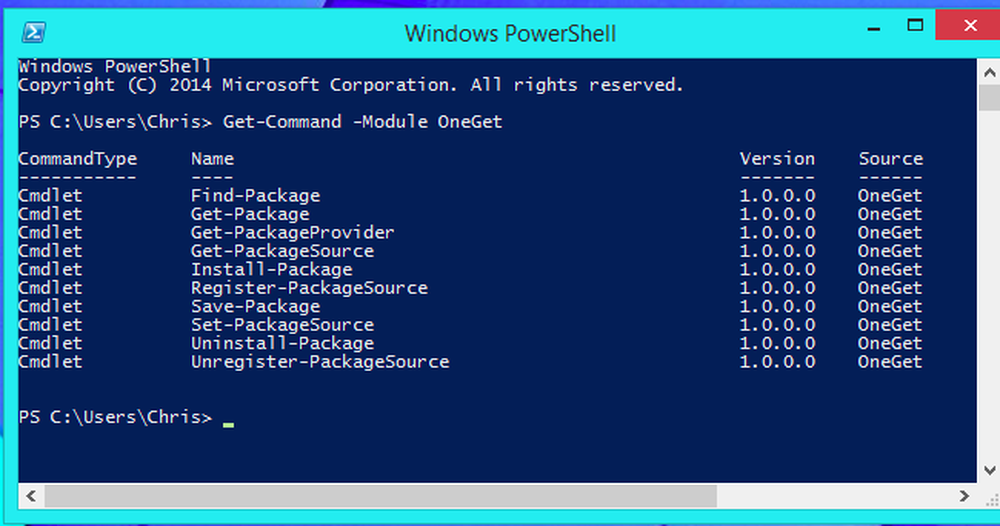
Clicetarul Get-PackageSource vă permite să vizualizați o listă de surse de pachete instalate sau depozite. OneGet include acum două surse furnizate de Microsoft. Chocolatey a fost anterior sursa de pachete implicite în timpul dezvoltării și poate fi adăugată cu ușurință.
Oricine poate crea și opera un depozit de pachete. Microsoft ar putea crea un singur magazin pentru programele desktop Windows. O companie ar putea gestiona un depozit propriu cu programele pe care le utilizează, astfel încât acestea să poată fi ușor instalate și gestionate. Un dezvoltator de software ar putea crea un depozit care să conțină numai software-ul pe care îl creează, astfel încât utilizatorii săi pot instala și actualiza cu ușurință. Puteți adăuga mai multe arhive cu rutinele Add-PackageSource sau le puteți elimina cu Remove-PackageSource.
Culegerea Find-Package vă permite să căutați sursele de pachete pe care le-ați configurat pentru pachetele disponibile. Găsiți software pentru a instala fără a căuta pe web!
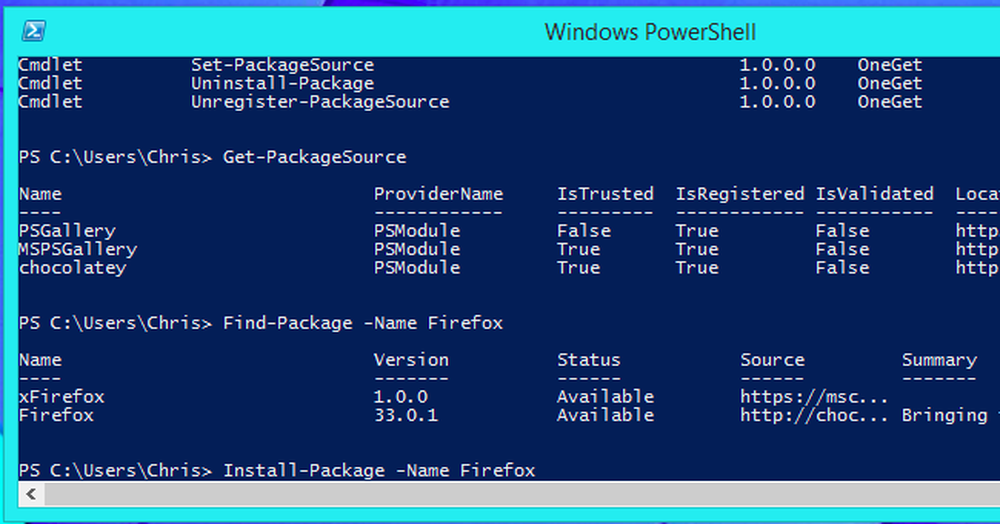
Instalați pachetul cmdlet apoi vă permite să instalați un pachet la alegere, doar prin specificarea numelui acestuia. Pachetul este descărcat și instalat automat din depozitul de software dorit, fără a căuta fișiere .exe, descărcându-le și făcând clic pe asistenți care încearcă să instaleze junk pe computer. Mai bine, puteți specifica mai multe nume de pachete aici - imaginați-vă instalarea celor cincizeci de programe Windows pe care le utilizați cu o singură comandă și lăsând computerul să obțină o cafea în timp ce face acest lucru.
Clicurile Get-Package vă permit apoi să vedeți ce pachete ați instalat. Pachetele pot fi dezinstalate mai târziu cu Uninstall-Package. În prezent nu există nici o comandă Update-Package care va instala automat cele mai recente versiuni ale acestor pachete software din depozitele disponibile, ceea ce va fi foarte necesar - sperăm că este pe drum.
Ce este un Manager de pachete? Și ce e ciocolata??
Dacă ați ajuns atât de departe, ar trebui să înțelegeți elementele de bază ale managerului de pachete. Practic, este un instrument software care face ca instalarea, actualizarea și localizarea software-ului să se instaleze mult mai ușor. Administratorii de pachete sunt utilizați pe Linux și vă permit să instalați pachete din depozite de software de încredere în doar câteva clicuri sau apăsări de taste. Managerul de pachete vă poate actualiza automat pachetele ori de câte ori versiunile actualizate sunt adăugate în arhive, astfel încât fiecare program nu are nevoie de actualizatorul actual încorporat. Este ușor de folosit și, de asemenea, foarte ușor de automatizat.
Chocolatey este un manager de pachete care aduce acest stil de instalare ușoară a software-ului la Windows. În prezent, utilizează în primul rând comenzi de text, astfel încât nu a găsit o mare parte a unei case dincolo de geeks - dar geeks-i place! Chocolatey vă permite să instalați software-uri Windows cum ar fi Firefox, VLC și 7-Zip cu doar câteva apăsări de taste în loc de procesul obișnuit de descărcare și clic, la fel cum ați instala software-ul pe Linux. Chocolatey rulează în prezent un Kickstarter, căutând bani pentru a "lua Chocolatey la nivelul următor". Ei lucrează, de asemenea, pe o interfață grafică de utilizator pentru managerul de pachete, astfel încât utilizatorii obișnuiți Windows pot să o folosească mai ușor. Cu framework-ul managerului de pachete din Windows 10, Chocolatey poate să renunțe la orice lucru pe care Microsoft îl face - lucru care pare inițial inspirat de Chocolatey. În loc să fie un sistem de gestionare a pachetelor cu șuruburi, Chocolatey va lucra mână în mână cu cadrul de gestionare a pachetelor inclus în Windows.
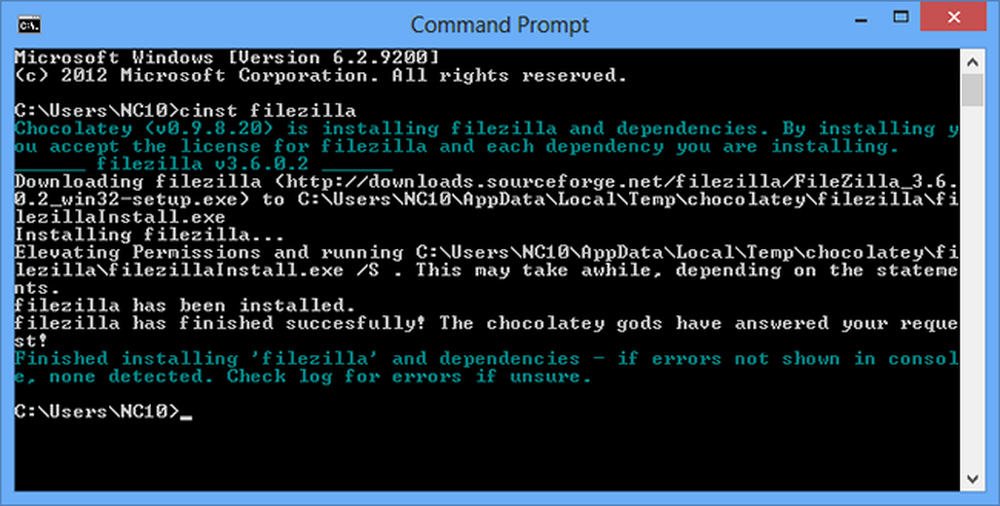
Este imposibil să spun exact cât de departe Microsoft va merge aici. Un lucru este sigur: pentru administratorii de sistem Windows și geeks, instalarea de software și automatizarea implementării de software este pe cale să devină mult mai ușor. Acesta este în prezent un instrument geek, deoarece este disponibil doar prin intermediul comenzilor PowerShell. Dar, așa cum spune Microsoft, acest lucru va fi în cele din urmă expus ca un set de API-uri.
Microsoft ar putea face mult mai mult cu asta. Aceștia ar putea folosi acest sistem de gestionare a pachetelor pentru a adăuga o instalare ușoară a aplicațiilor desktop din Windows Store - deja știm că vor adăuga aplicații desktop la Windows Store în Windows 10. În sistemele Linux există un grafic frumos "app store" - interfețe de stil care fac ușor instalarea programelor desktop de la managerul de pachete de sistem. Va trebui să continuăm să urmărim Windows 10 și să vedem cât de departe iau acest nou cadru de gestionare a pachetelor.




